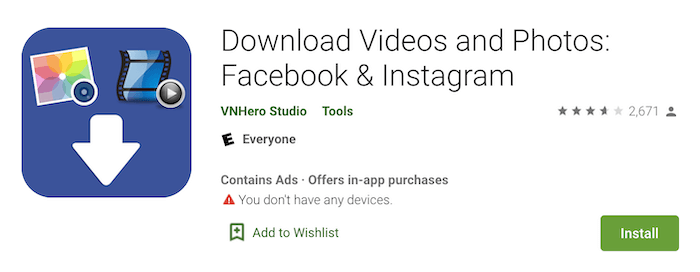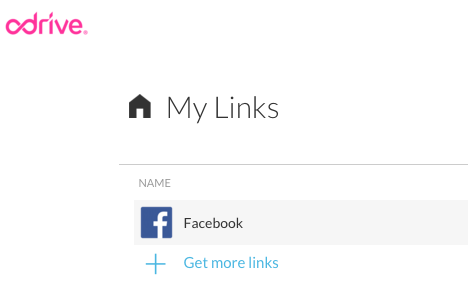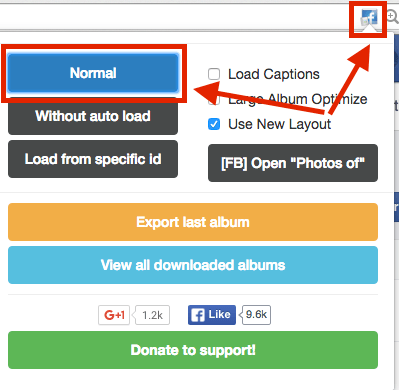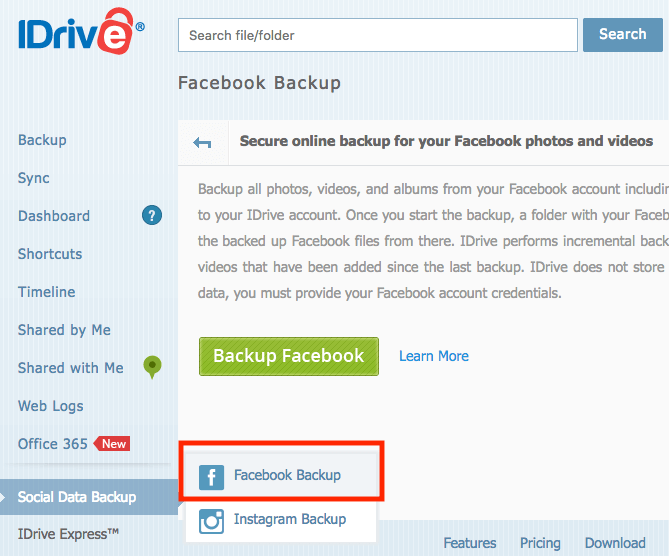Facebookからすべての写真をダウンロードする6つの簡単な方法
XNUMX 枚の写真を Facebook に保存するのは簡単です。 画像の上にカーソルを置き、画像を右クリックまたはタップして、[名前を付けて画像を保存…] を選択するだけです。

ダウンロードする写真が XNUMX 枚ある場合はどうしますか? それらをXNUMXつずつ保存したくないに違いありません。
そのため、この投稿を書くことにしました。Facebook のすべての写真、ビデオ、およびアルバムをより迅速にダウンロードする方法をいくつか共有します。
数回クリックするだけで、お気に入りの写真をすべてコピーできると想像してみてください。 さらに良いことに、画質を犠牲にすることなく、必要な正確なアルバム/写真を取得できます.
これらのデジタル メモリーを安全な場所に保管したり、オフラインで家族と共有したりできます。 Facebook アカウントを閉鎖したい場合は、データの損失を心配することなく閉鎖できます。
クイックノート: フィードバックをお寄せいただきありがとうございます。 Facebook API が頻繁に変更されるため、以前は機能していた多くのアプリや Chrome 拡張機能が機能しなくなったため、この投稿を更新するのは少し面倒です。 したがって、これらの各ツールを積極的に監視する時間は取りたくありません。 すべての写真またはアルバムをダウンロードしたら、少なくとも XNUMX つのバックアップを外付けハード ドライブに作成することを強くお勧めします。 また、必ずバックアップをとってください PC 及び Mac 念のため。
目次
1. Facebook設定から全データをダウンロード
貴重な写真を含むすべての Facebook データをすばやくバックアップする方法を探しているなら、もう探す必要はありません。 アカウントにログインして、 設定、クリック コピーをダウンロード をクリックし、指示に従います。 Facebook はアーカイブのコピーを提供します。
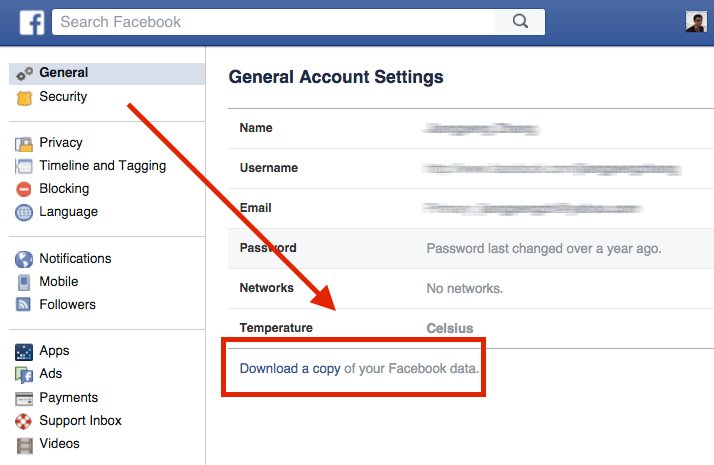
これを段階的に行う方法を示す、TechStorenut による役立つビデオを次に示します。
Google Play からこの無料アプリをダウンロード 詳細を見る.
3. IFTTT レシピを作成して新しい写真をバックアップする
IFTTTは、「If This Then That」の略で、あなたが使っている多くのアプリを「レシピ」と呼ばれる方法で接続する Web ベースのサービスです。 DOとIFのXNUMX種類のレシピからお選びいただけます。
Facebook の写真をダウンロードするには、「IF レシピ」を選択して開始します。 次に、「これ」オプションで「Facebook」チャンネルを選択し、「あれ」オプションで、新しい FB 画像を保存する別のアプリ (Dropbox、Google ドライブなど) を強調表示します。 「レシピを作成」をクリックすれば準備完了です。
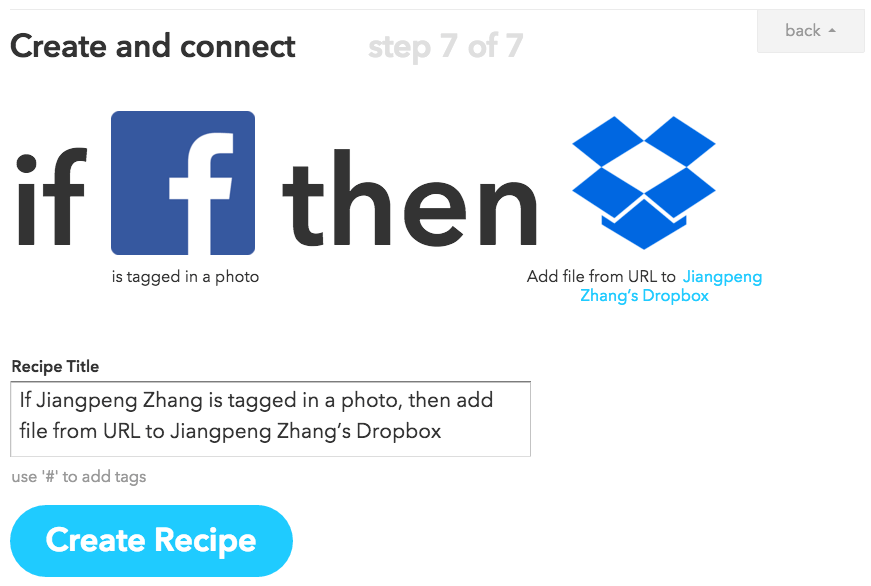
これで、Dropbox または Google ドライブに戻って確認し、新しい Facebook の写真を確認できます。 上は、最後のステップを示すスクリーンショットです。
クラウドのクリア そのようなレシピを段階的に作成する方法についての素晴らしいビデオを共有しました. 見てみな:
残念ながら、ワンクリックでファイルを一括ダウンロードするオプションはありません。 odrive を使用すると、各写真を XNUMX つずつ表示してダウンロードをクリックすることができますが、何千もの写真がある場合は時間がかかります。
ただし、解決策がないわけではありません。 コンピューターまたはモバイル デバイスに odrive アプリケーションをインストールし、それらの写真をワンクリックで同期するだけです。
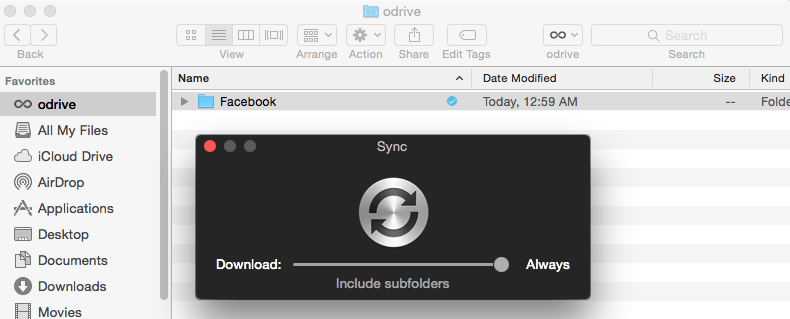
私はオドライブがとても好きです。 このアプリは、使いやすいユーザー インターフェイスで適切に設計されています。 これを使用して、Facebook 以外の多くのアプリと同期できます。 また、コンピューターやモバイル デバイスで Facebook の写真をバックアップ、表示、整理することもできます。
5. Fotobounce (デスクトップ アプリケーション) を使用する
オンラインでもオフラインでも、アプリケーションですべての写真を整理したい場合は、 フォトバウンス 素晴らしい選択です。 包括的な写真管理サービスとして、あなたやあなたの友人がソーシャル ネットワークで共有またはアップロードしたすべての写真と特定のアルバムを簡単にダウンロードできます。
Facebook の写真とアルバムをダウンロードするには、アプリを起動し、左側のパネルから Facebook にログインします。 わずか数秒で、すべてのコンテンツが表示されます。 「ダウンロード」をクリックして、目的の場所に保存するだけです(下の画像を参照)。
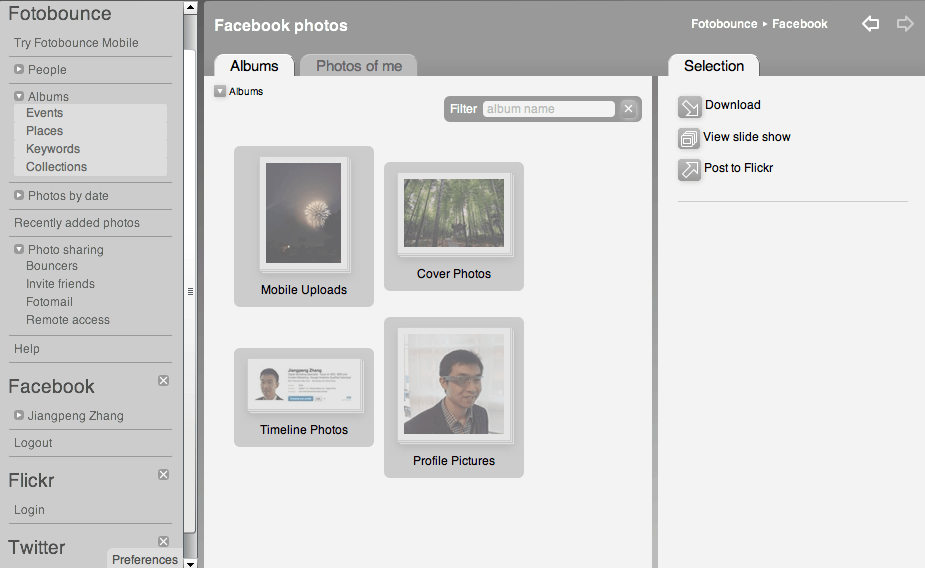
詳細な手順については、次の YouTube ビデオもご覧ください。
これは、Ivan Lagaillarde によって作成されたビデオ チュートリアルです。
ステップ 2: Facebook でログインするよう求められます。Facebook のユーザー名とパスワードを入力し、青色の [[あなたの名前] として続行] ボタンをクリックします。
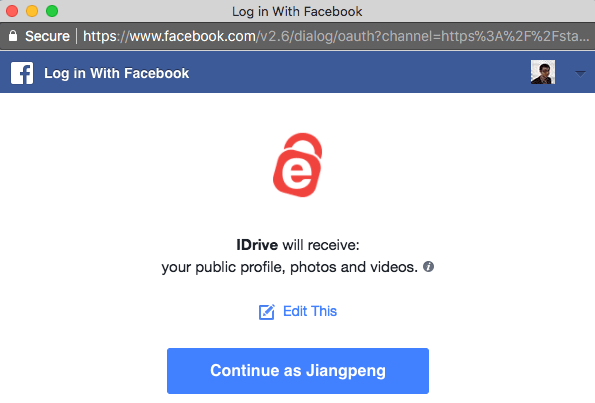
ステップ 3: インポート プロセスが完了するまで、XNUMX 分ほど待ちます。 次に、Facebook プロフィールをクリックして、次のステップに進みます。
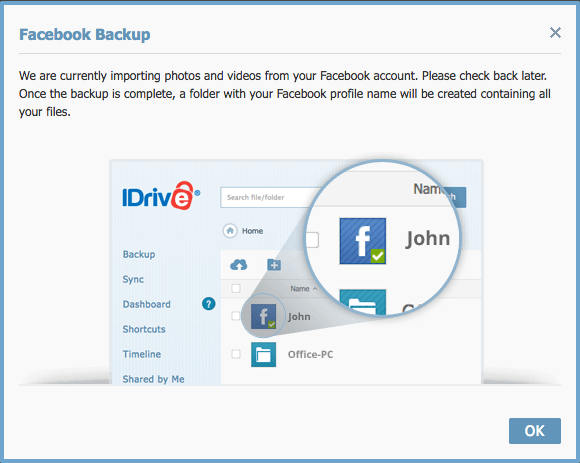
ステップ 4: 魔法の部分です。 写真とビデオのフォルダを選択し、「ダウンロード」アイコンをクリックしてファイルを保存できます。
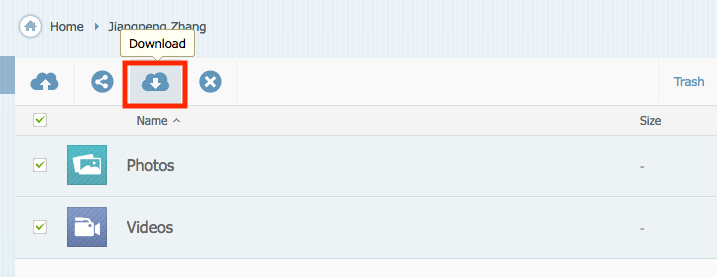
または、特定のアルバムを開いて、アップロードした写真を閲覧することもできます。 私の場合、IDrive は、カリフォルニア州パロアルトのスタンフォード大学への旅行中に FB で共有した写真を表示します。
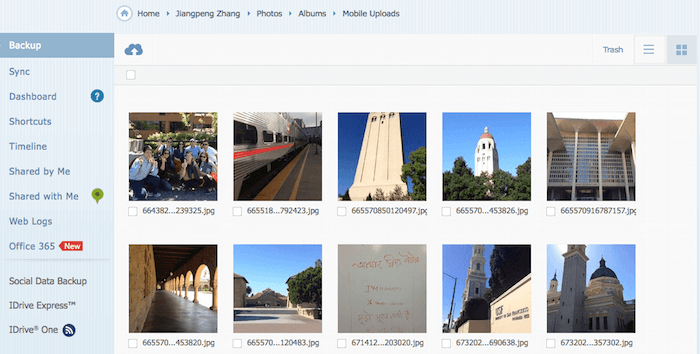
IDrive が無料で提供する容量は 5 GB のみであることに注意してください。ボリュームを拡張する場合は、サブスクリプションの料金を支払う必要があります。 料金案内はこちら。
ピック&ジップ は無料のオンライン ツールで、Facebook から写真 (ビデオ) を Zip ファイルまたは PDF ですばやくダウンロードしてバックアップし、バックアップや共有の目的で使用できます。
このソリューションの優れた点は、アルバムとタグ付けされた写真に基づいてカスタマイズされたリストを作成できることです。 これを行うには、下の画像に示すように、「Facebook ダウンロード」オプションをクリックするだけです。 次に、PicknZip がデータを抽出することを承認するよう求められます。
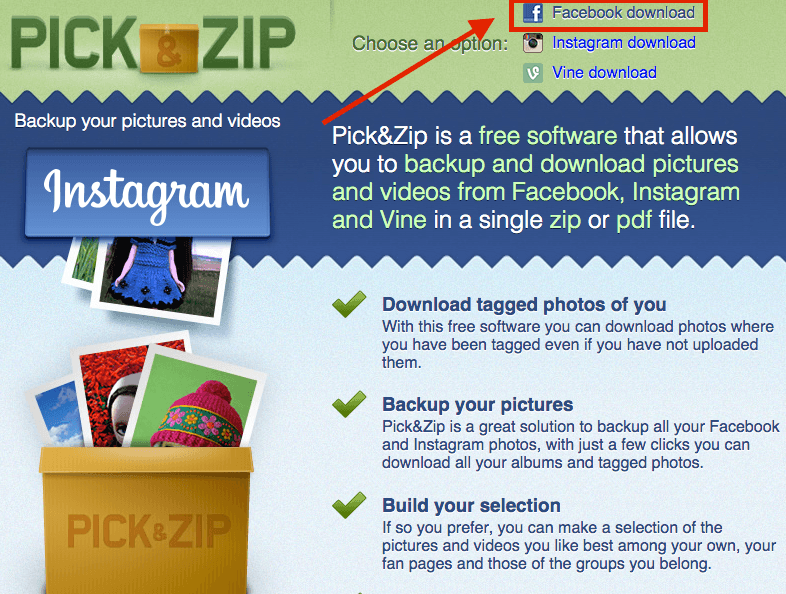
この Web ツールで私が気に入っているのは、独自の写真やアルバムを作成して選択できることです。 写真だけでなく、あなたがタグ付けされたビデオもダウンロードします。また、Instagram と Vine の写真にも対応しています。 しかし、サイトのフラッシュ広告は少し面倒です。
fbDLD 動作する別のオンラインツールです。 PicknZip と同様に、アカウントにログインするだけで、いくつかのダウンロード オプションが表示されます。
- フォトアルバム
- タグ付き写真
- 動画
- ページアルバム
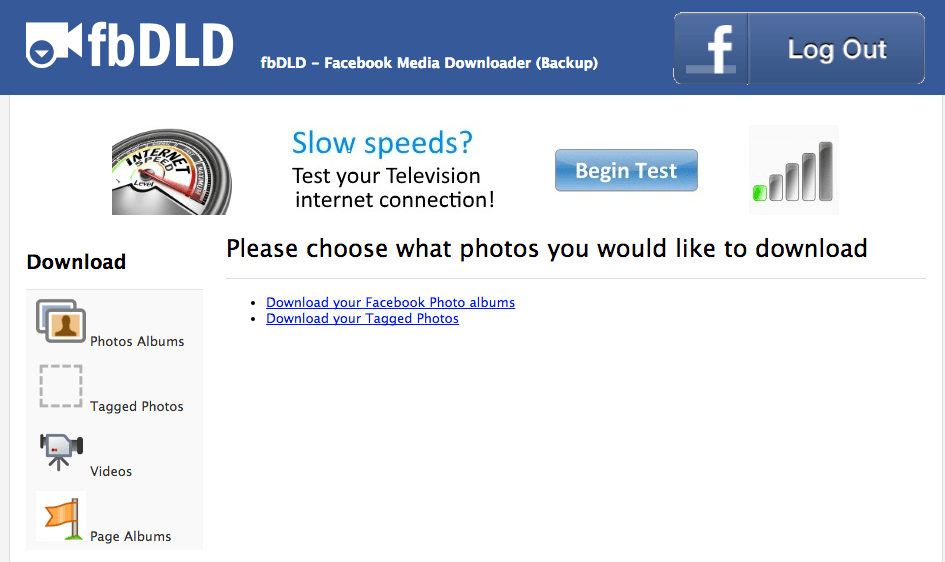
開始するには、オプションを XNUMX つ選択して [バックアップ] をクリックします。 写真の数にもよりますが、数秒で完了します。 「Zipファイルをダウンロード」ボタンをクリックするだけで完了です。
インストールが不要なため、fbDLD のような Web ベースのツールが好きです。また、いくつかの異なるバックアップ オプションから選択できます。 何よりも、ファイルサイズが縮小されないため、写真の品質が非常に優れています. 調査中に、何人かのユーザーがアルバムのダウンロード リンクが機能しない問題を報告していることを発見しましたが、それは私には起こりませんでした。
最後の言葉
私は何十ものツールをテストしましたが、これらは、この投稿が最後に更新された時点でまだ機能しているものです。 Web ベースの製品の性質上、既存のツールが時代遅れになることは避けられない場合があります。 この記事を最新の状態に保つために最善を尽くします。
とはいえ、問題が見つかった場合や新しい提案がある場合は、お知らせいただければ幸いです。 下にコメントを残してください。
最後の記事